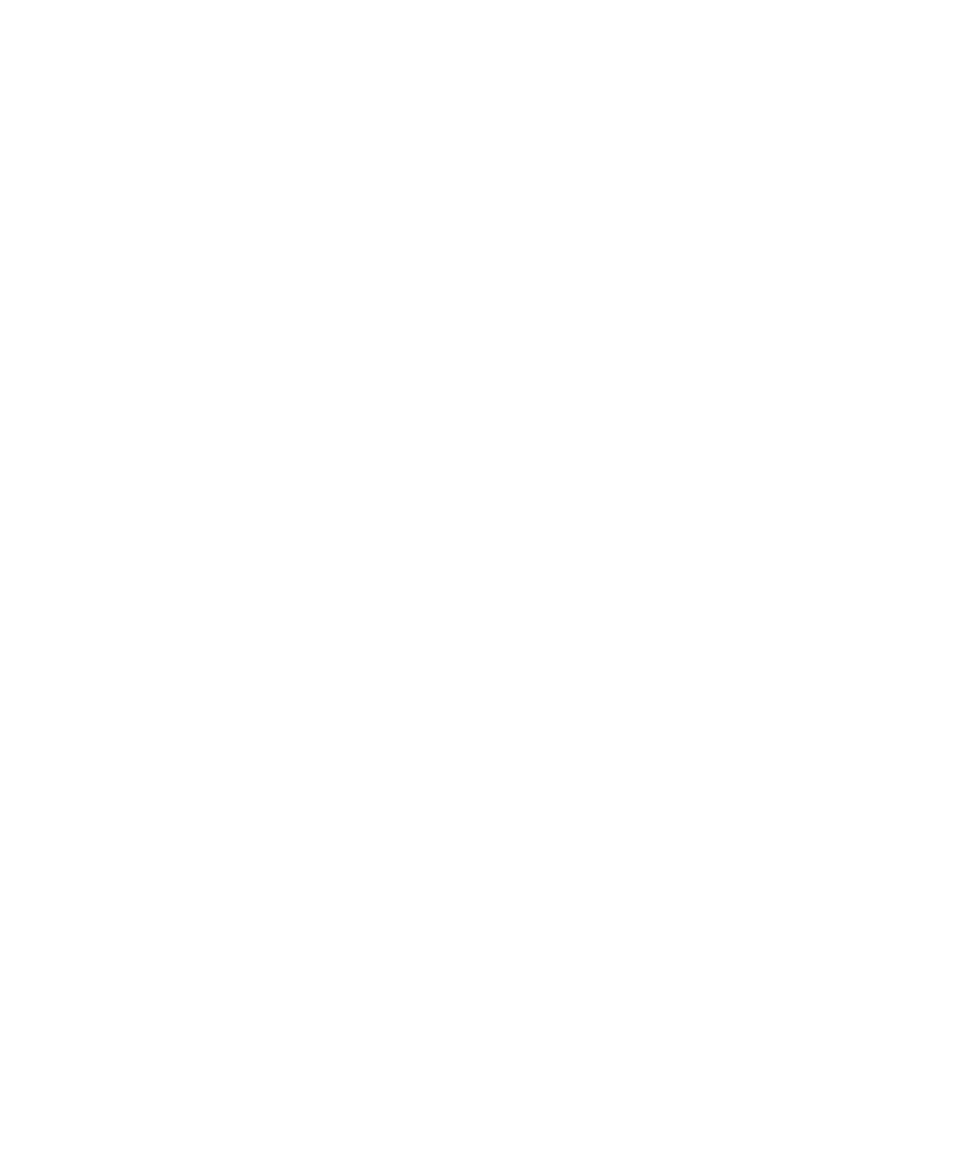
音频和视频文件
播放媒体文件
1. 在主屏幕中,单击媒体图标。
2. 单击媒体类型。
3. 如有必要,请单击类别。
4. 单击媒体文件。
要停止播放媒体文件,请单击停止图标。
相关信息
使用 Roxio Media Manager 在设备和计算机间传输文件, 120
使用大量存储模式或 MTP 在设备和计算机之间传输文件, 121
更改铃声
1. 在主屏幕中,单击声音图标。
2. 单击设定铃声/提醒。
3. 单击要更改的应用程序或项。
4. 请执行以下操作之一:
• 要使用预加载铃声,请在铃声字段中单击某个铃声。
• 要使用下载的铃声,请在铃声字段中单击选择音乐。 定位至包含铃声的文件夹。 单击铃声。
5. 按菜单键。
6. 单击保存。
录制语音附注
1. 在主屏幕中,单击多媒体图标。
2. 单击语音消息录音机图标。
3. 单击录制图标。
4. 请执行以下操作之一:
• 要暂停录制,请单击暂停图标。 要恢复录制,请单击录制图标。
• 要停止录制,请单击暂停图标。 单击停止图标。
播放下一首或上一首歌曲
播放歌曲时,按下设备顶部的下一首或上一首键。
用户指南
媒体
103
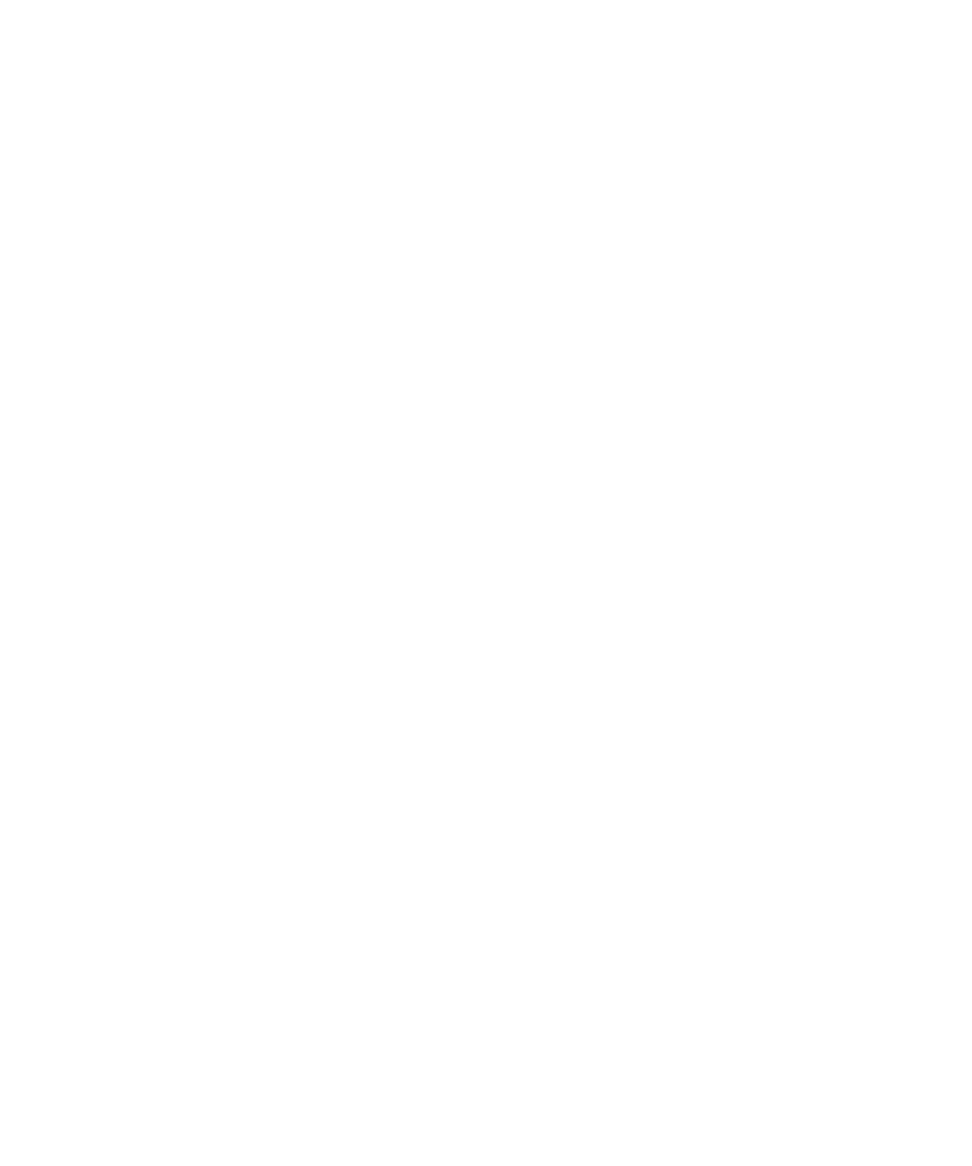
快进或快退多媒体文件
1. 在播放多媒体文件时,请单击进度栏。
2. 在触控板上向右或向左滑动手指。
3. 单击触控板。
暂停媒体文件
在播放歌曲、视频或语音附注时,请按设备顶部的播放/暂停/静音键。
要恢复播放歌曲、视频或语音附注,请再按一次播放/暂停/静音键。
播放网页上的多媒体文件
1. 在网页中,单击该多媒体文件。
2. 单击打开。
重播歌曲
您可以重复播放某一类别或播放列表中的某首歌曲或所有歌曲。
1. 在播放歌曲时,请按菜单键。
2. 单击重复。
3. 请执行以下操作之一:
• 要重复当前播放的歌曲,请单击当前歌曲。
• 要重复当前播放的播放列表,请单击播放列表。
• 要重复当前播放的“专辑”或“艺术家”类别中的歌曲,请单击专辑或艺术家。
要停止重复播放歌曲,请按菜单键。 单击重复。 单击关。
随机播放歌曲
1. 在主屏幕中,单击多媒体图标。
2. 单击音乐。
3. 请执行以下操作之一:
• 要随机播放所有歌曲,单击随机播放歌曲。
• 要随机播放某类别或播放列表中的所有歌曲,请单击该类别或播放列表。 按菜单键。 单击随机播放。
要停止随机播放歌曲,请按菜单键。 单击随机播放。
相关信息
更改播放列表中的歌曲顺序, 107
用户指南
媒体
104
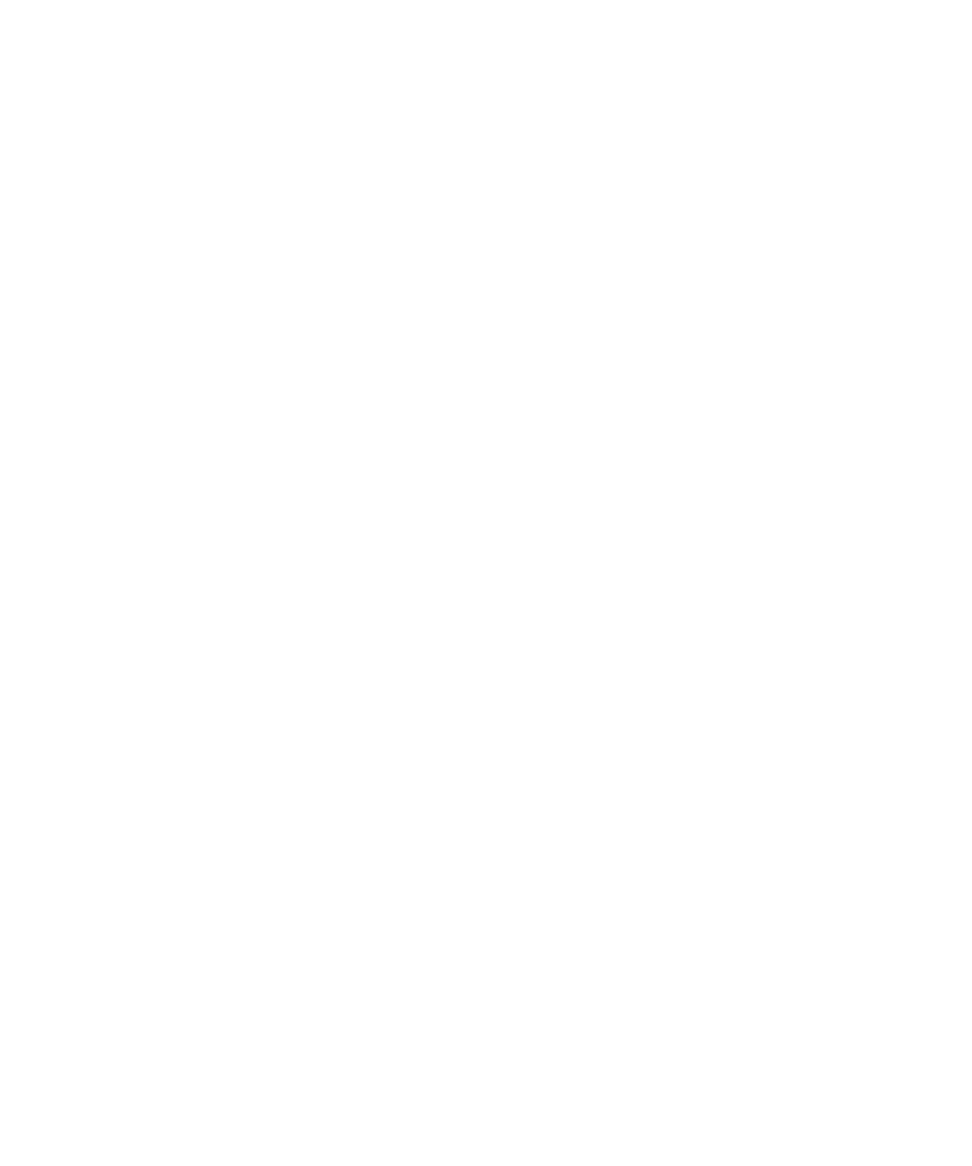
调节音量
•
要提高音量,请按 BlackBerry® 设备右侧的提高音量键。
•
要降低音量,请按设备右侧的降低音量键。
•
要完全关闭声音,请按设备顶部的播放/暂停/静音键。 要关闭静音,请再按一次播放/暂停/静音键。
相关信息
使用音频增强功能放大音量, 105
提高歌曲的音质, 105
使用音频增强功能放大音量
可能不支持此功能,具体取决于您的 BlackBerry® 设备型号。
通过音频增强功能,可放大歌曲、铃声和视频的音量。
1. 在主屏幕中,单击多媒体图标。
2. 按菜单键。
3. 单击选项。
4. 将音频增强字段更改为开。
5. 阅读屏幕上的警告,如果想要继续,请单击是。
6. 按菜单键。
7. 单击保存。
相关信息
调节音量, 28
提高歌曲的音质, 105
提高歌曲的音质
可能不支持此功能,具体取决于您的 BlackBerry® 设备型号。
要提高歌曲的音质,您必须在设备上使用立体声耳机。
1. 在主屏幕中,单击多媒体图标。
2. 按菜单键。
3. 单击选项。
4. 更改耳机音乐均衡器字段。
5. 按菜单键。
6. 单击保存。
相关信息
调节音量, 28
使用音频增强功能放大音量, 105
用户指南
媒体
105
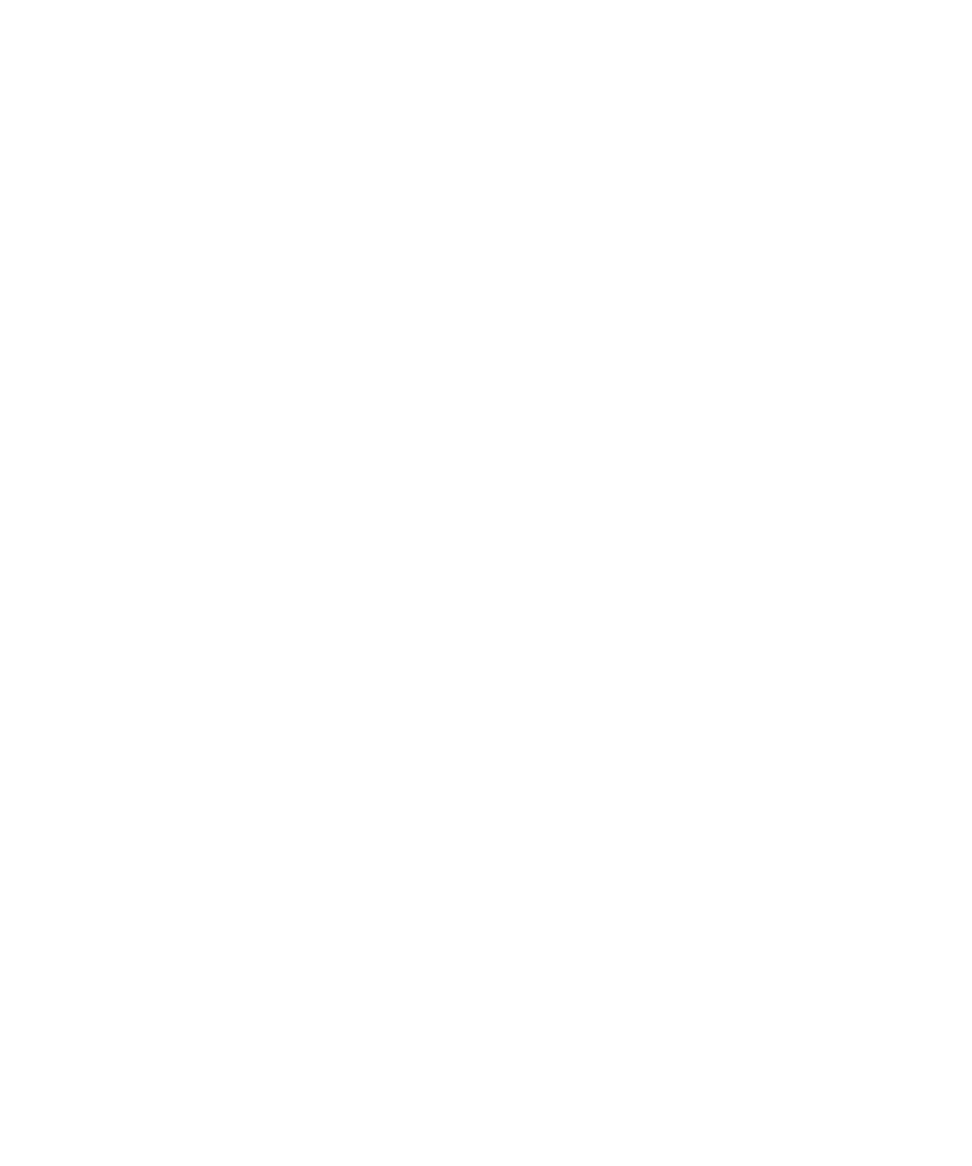
关于使用耳机
您可以购买可选配的耳机与 BlackBerry® 设备配合使用。
如果使用耳机,您可以使用耳机按钮来接听或结束呼叫,或者在呼叫过程中打开或关闭静音。 您可以使用耳机按钮通
过声控命令拨打电话,具体取决于您的设备型号。
您也可以使用耳机按钮暂停、恢复、跳过音频/视频文件或者调节其音量,具体取决于您的耳机。
有关使用耳机的详细信息,请参阅耳机随附的说明文档。
在播放视频时保持背光灯亮起
默认情况下,背光会在一定时间后关闭,以达到省电的目的。
1. 在主屏幕中,单击多媒体图标。
2. 按菜单键。
3. 单击选项。
4. 将关闭自动背光灯字段更改为否。
5. 按菜单键。
6. 单击保存。
显示视频中的隐匿式字幕
您可以打开隐匿式字幕,以便在播放支持隐匿式字幕的视频文件时在屏幕上显示文本。
1. 在主屏幕中,单击媒体图标。
2. 按菜单键。
3. 单击选项。
4. 将显示隐匿式字幕字段更改为是。
5. 如有必要,请更改外观、位置和字体比例字段。
6. 按菜单键。
7. 单击保存。
播放列表
关于播放列表
您可以为歌曲创建标准或自动播放列表。 通过手动添加 BlackBerry® 设备或多媒体卡上的歌曲,您可以创建标准播放
列表。 通过为歌曲指定艺术家、专辑或流派等标准,您可以创建自动播放列表。 如果您向设备添加的歌曲符合标准,
那么设备会将其自动添加到播放列表中。 自动播放列表旁会出现一个指示符。
创建标准播放列表
1. 在主屏幕中,单击媒体图标。
用户指南
媒体
106
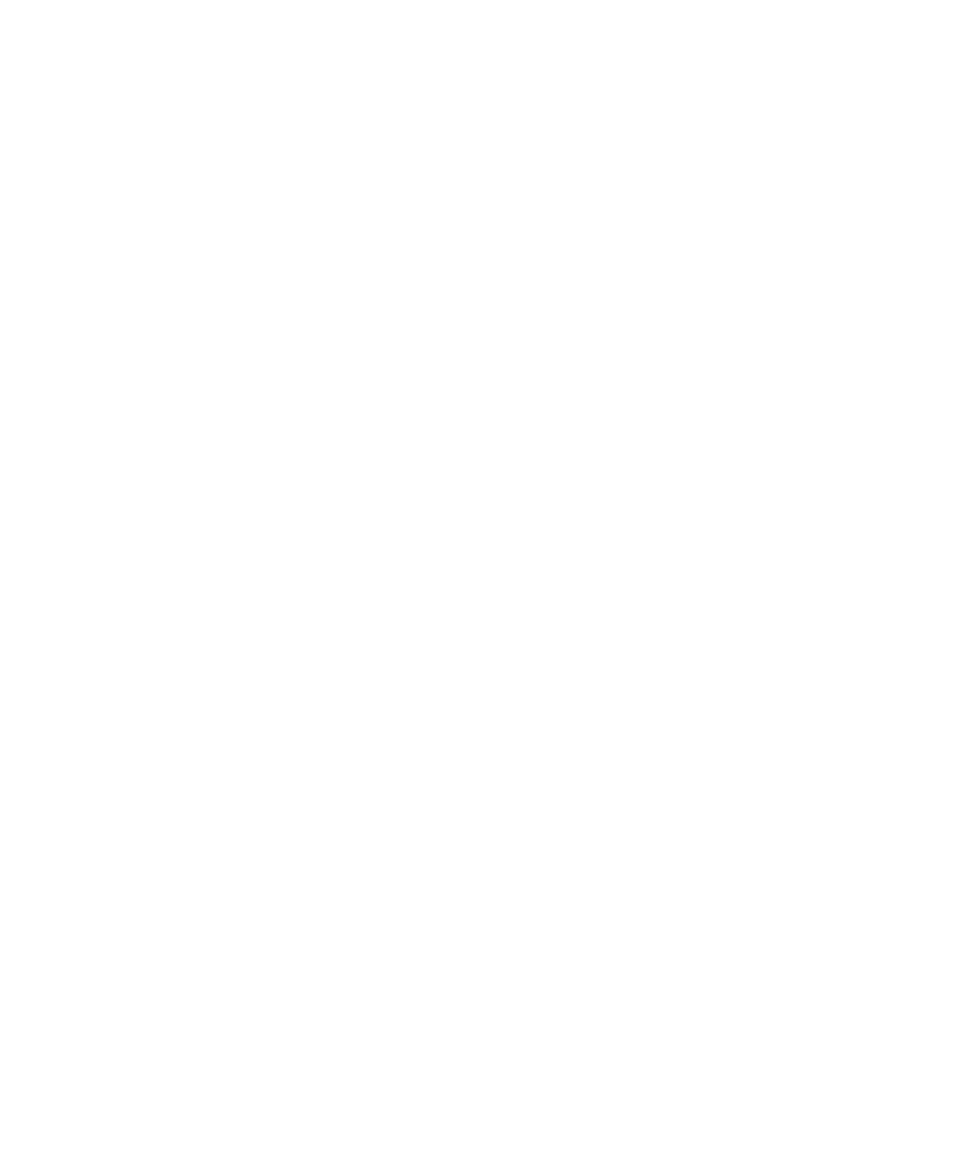
2. 单击音乐图标。
3. 单击播放列表。
4. 单击新建播放列表。
5. 单击标准播放列表。
6. 键入播放列表的名称。
7. 按菜单键。
8. 单击添加歌曲。
9. 单击歌曲。
10. 要添加更多歌曲,请重复步骤 7 至 9。
11. 按菜单键。
12. 单击保存。
将歌曲添加至播放列表
1. 在主屏幕中,单击多媒体图标。
2. 单击音乐图标。
3. 单击播放列表。
4. 单击标准播放列表。
5. 按菜单键。
6. 单击添加歌曲。
7. 单击歌曲。
8. 按菜单键。
9. 单击保存。
将正在播放的歌曲添加到播放列表中
1. 播放歌曲时,按下菜单键。
2. 单击添加至播放列表。
3. 单击播放列表。
更改播放列表中的歌曲顺序
1. 在主屏幕中,单击多媒体图标。
2. 单击音乐图标。
3. 单击播放列表。
4. 单击标准播放列表。
5. 高亮显示某首歌曲。
6. 按菜单键。
7. 单击移动。
8. 单击新的位置。
9. 按菜单键。
10. 单击保存。
相关信息
随机播放歌曲, 104
用户指南
媒体
107

从播放列表中删除歌曲
1. 在主屏幕中,单击多媒体图标。
2. 单击音乐图标。
3. 单击播放列表。
4. 单击标准播放列表。
5. 高亮显示某首歌曲。
6. 按菜单键。
7. 单击删除。
8. 单击 OK(确定)。
9. 按菜单键。
10. 单击保存。
创建自动播放列表
1. 在主屏幕中,单击多媒体图标。
2. 单击音乐图标。
3. 单击播放列表。
4. 单击新建播放列表。
5. 单击自动播放列表。
6. 键入播放列表的名称。
7. 单击艺术家、专辑或流派旁边的加号 (+)。
8. 单击某个艺术家、专辑或流派。
9. 要添加更多标准,请重复步骤 7 和 8。
10. 按菜单键。
11. 单击保存。
要查看播放列表中的歌曲,请单击该播放列表。 按菜单键。 单击查看歌曲。
重命名播放列表
1. 在主屏幕中,单击媒体图标。
2. 单击音乐图标。
3. 单击播放列表。
4. 高亮显示某个播放列表。
5. 按菜单键。
6. 单击重命名。
7. 键入播放列表的名称。
8. 单击保存。
相关信息
重命名音频或视频文件, 114
重命名图片或图片文件夹, 115
用户指南
媒体
108
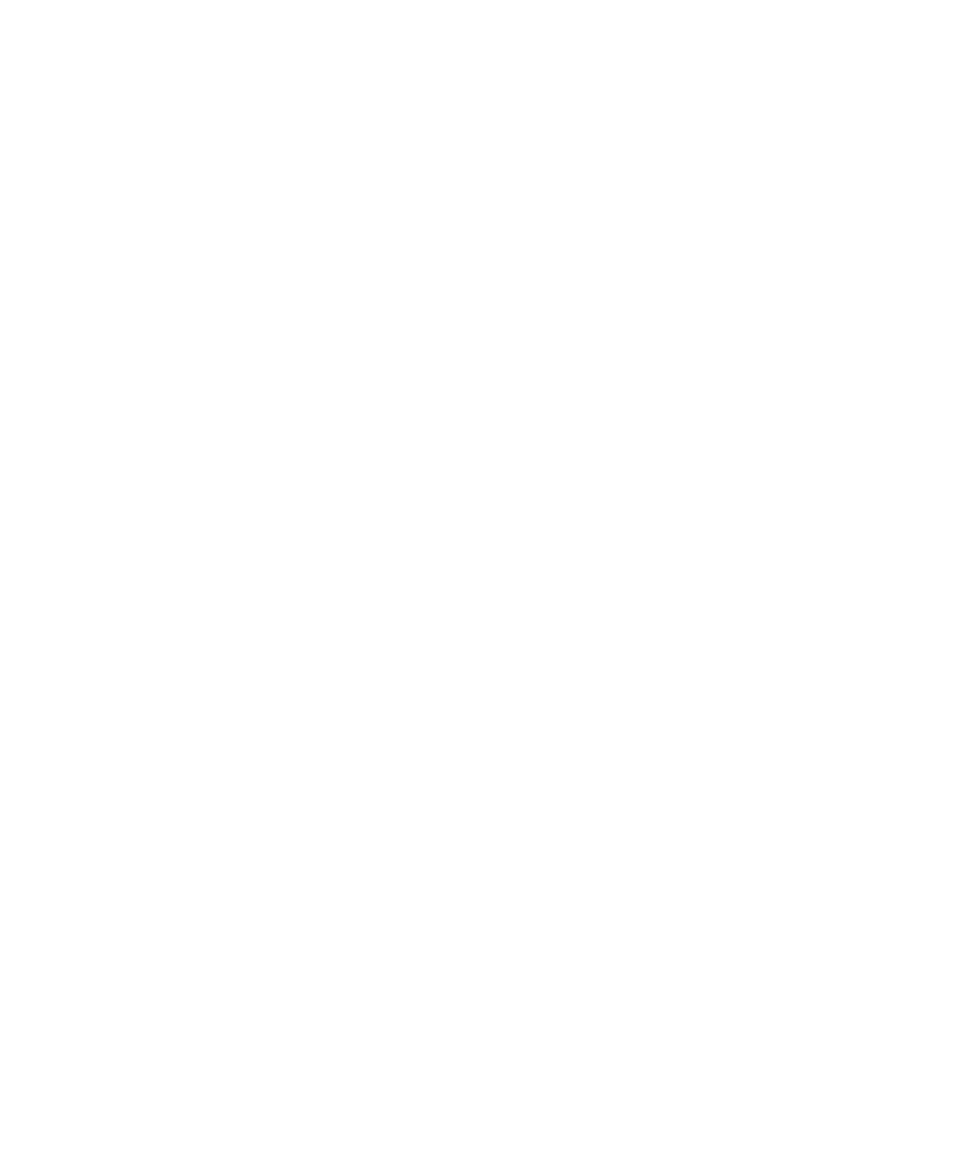
删除播放列表
1. 在主屏幕中,单击多媒体图标。
2. 单击音乐图标。
3. 单击播放列表。
4. 高亮显示某个播放列表。
5. 按菜单键。
6. 单击删除。
相关信息
删除多媒体文件或文件夹, 115